Bản cập nhật phần mềm iOS 16 của Apple đã mang theo một số tính năng khá gọn gàng. Từ những thay đổi trực quan đến chức năng tăng lên, rất nhiều thứ đã được đề cập. Một tính năng mới là khả năng ghim các tab trong Safari.
Nếu bạn sử dụng máy Mac, bạn có thể đã biết về tính năng này trong macOS, nhưng cuối cùng nó cũng xuất hiện trên iPhone và iPad. Vì vậy, ở đây, chúng ta sẽ xem xét cách bạn có thể ghim các tab trong Safari, quản lý chúng và lợi ích của tính năng này như thế nào.
tải xuống windows xp iso cho virtualboxLÀM VIDEO TRONG NGÀY
Tại sao bạn muốn ghim một tab Safari?
Hãy nhớ khi bạn phải cuộn qua trình quản lý tab của mình để tìm kiếm một trang web cụ thể? Những ngày đó đã qua.
Các tab được ghim cho phép truy cập trang web nhanh chóng và dễ dàng vì chúng xuất hiện ngay trên cùng. Nó giúp bạn tổ chức tốt hơn và rất hiệu quả về thời gian vì bạn không phải mất thời gian tìm kiếm chúng trong một biển các tab không liên quan và bị lãng quên.
Sẽ rất có lợi nếu bạn truy cập một trang web thường xuyên, vì các tab được ghim sẽ mở ra bất cứ khi nào bạn mở Safari. Ví dụ: bạn có thể ghim tờ báo, tạp chí hoặc trang web yêu thích của mình để cập nhật tin tức hàng ngày mà không cần phải nhập URL mỗi lần.
Nếu bạn thấy tính năng này hữu ích, rất có thể bạn là người thường xuyên sử dụng Safari. Nếu đúng như vậy, bạn cũng có thể muốn xem xét cách tùy chỉnh Safari trên iPhone của bạn để cung cấp cho nó một cái nhìn mới.
Cách ghim tab trong Safari trên iPhone của bạn
Có hai cách để bạn có thể ghim một tab trong Safari, cả hai cách đều nhanh chóng và dễ dàng. Làm theo các bước sau để ghim một tab trong Safari:
- Mở Safari rồi mở trang web bạn muốn ghim.
- Nhấn và giữ URL trong thanh địa chỉ cho đến khi cửa sổ bật lên xuất hiện. Lưu ý rằng Safari cho phép bạn di chuyển thanh tìm kiếm lên đầu màn hình hoặc để nó ở dưới cùng.
- Lựa chọn Ghim tab từ các tùy chọn.

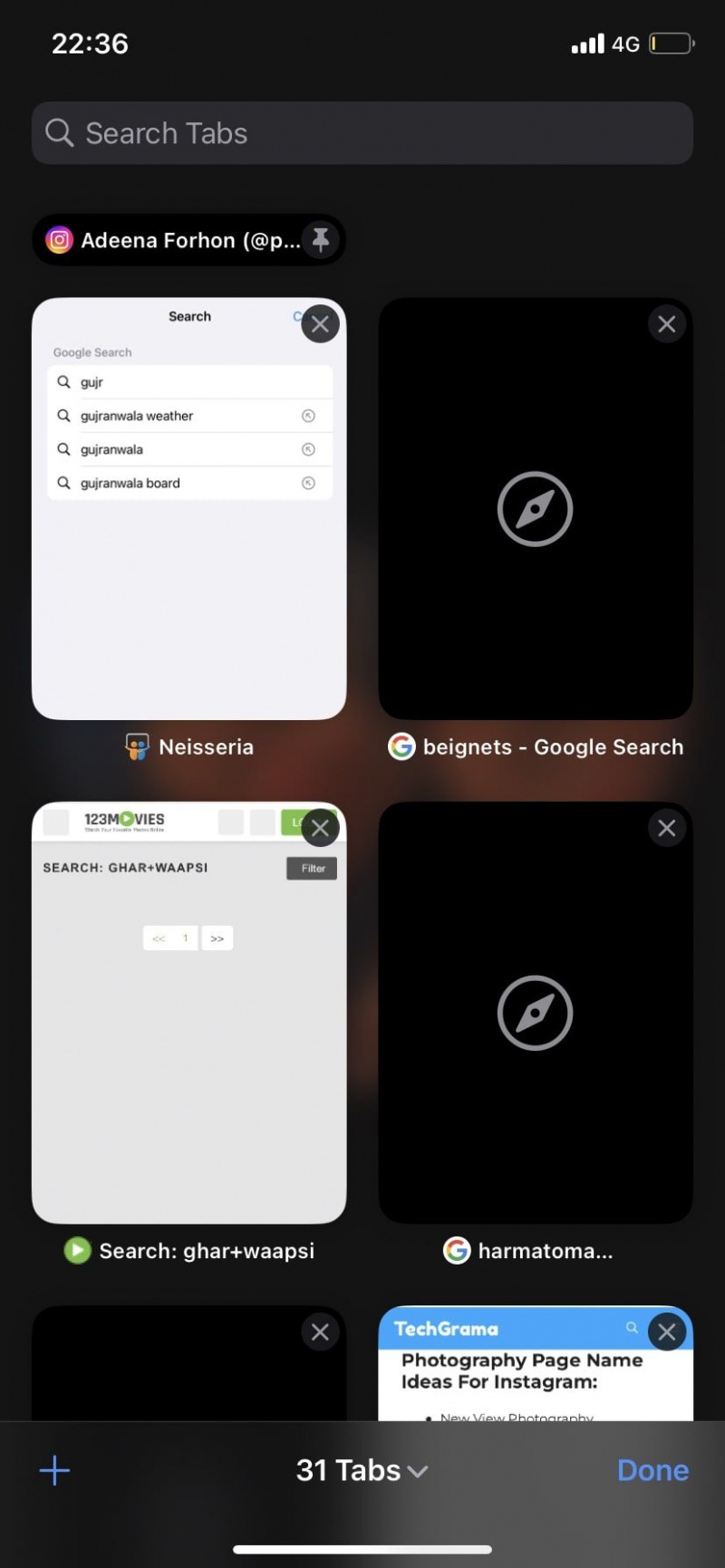
Phương pháp thứ hai cho phép bạn ghim các tab từ trình quản lý tab trong Safari. Điều này có thể nhanh hơn nếu bạn muốn ghim nhiều tab cùng một lúc, vì bạn sẽ không phải nhập URL mọi lúc, miễn là các tab đã mở. Đây là các bước:
- Bấm vào Các tab biểu tượng ở cuối màn hình. Bạn sẽ thấy bản xem trước của tất cả các tab đang mở.
- Nhấn và giữ tab bạn muốn ghim cho đến khi bạn nhận được cửa sổ bật lên.
- Bây giờ, hãy chọn Ghim tab từ menu ngữ cảnh.
Lặp lại các bước này cho đến khi bạn đã ghim tất cả các tab bạn muốn.
Cách bỏ ghim các tab trong Safari trên iPhone của bạn
Khi bạn muốn xóa một tab đã ghim, bạn có thể làm theo các hướng dẫn tương tự mà chúng tôi đã đề cập ở trên để đảo ngược quy trình và bỏ ghim một tab.
Vì vậy, hãy nhấn và giữ URL hoặc một tab trong trình quản lý tab và chọn Bỏ ghim tab từ menu bật lên.
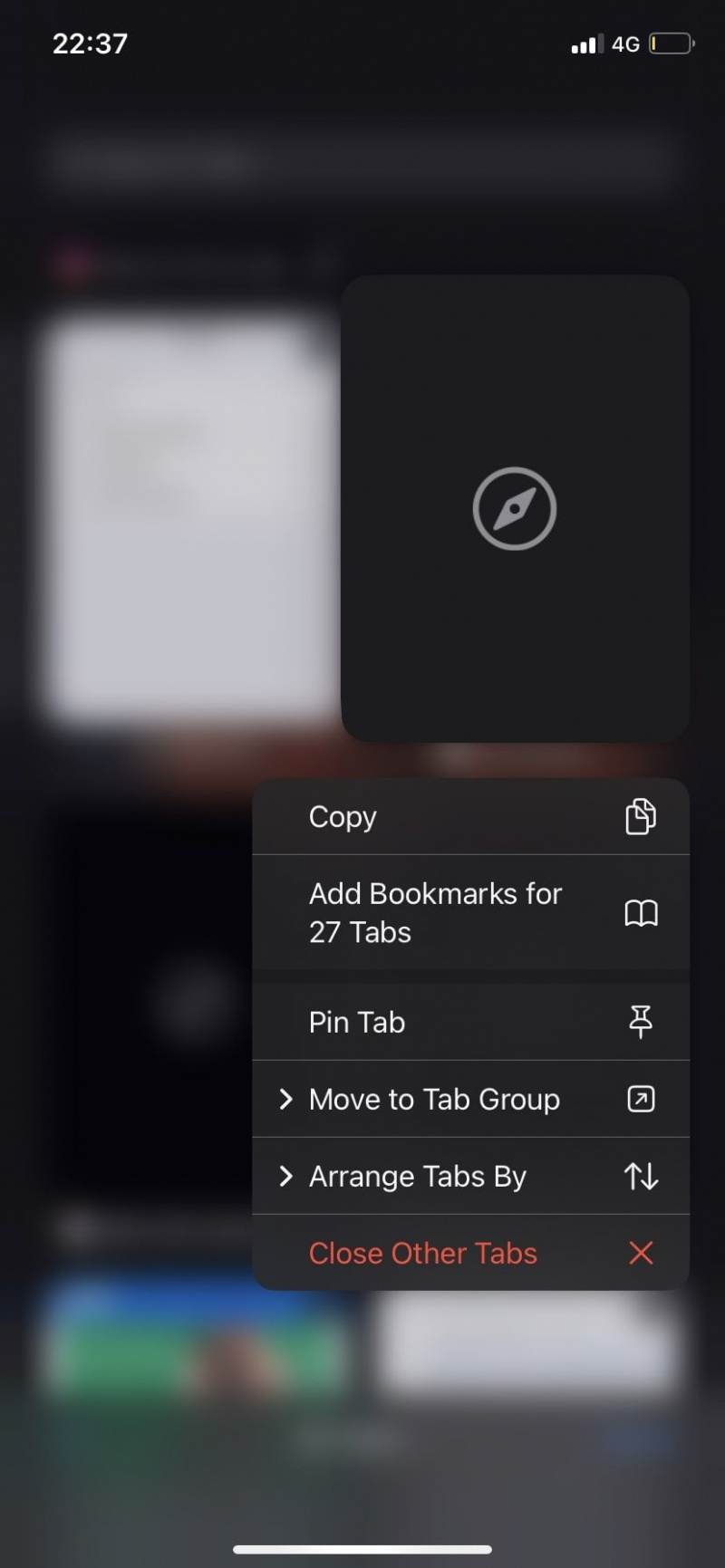
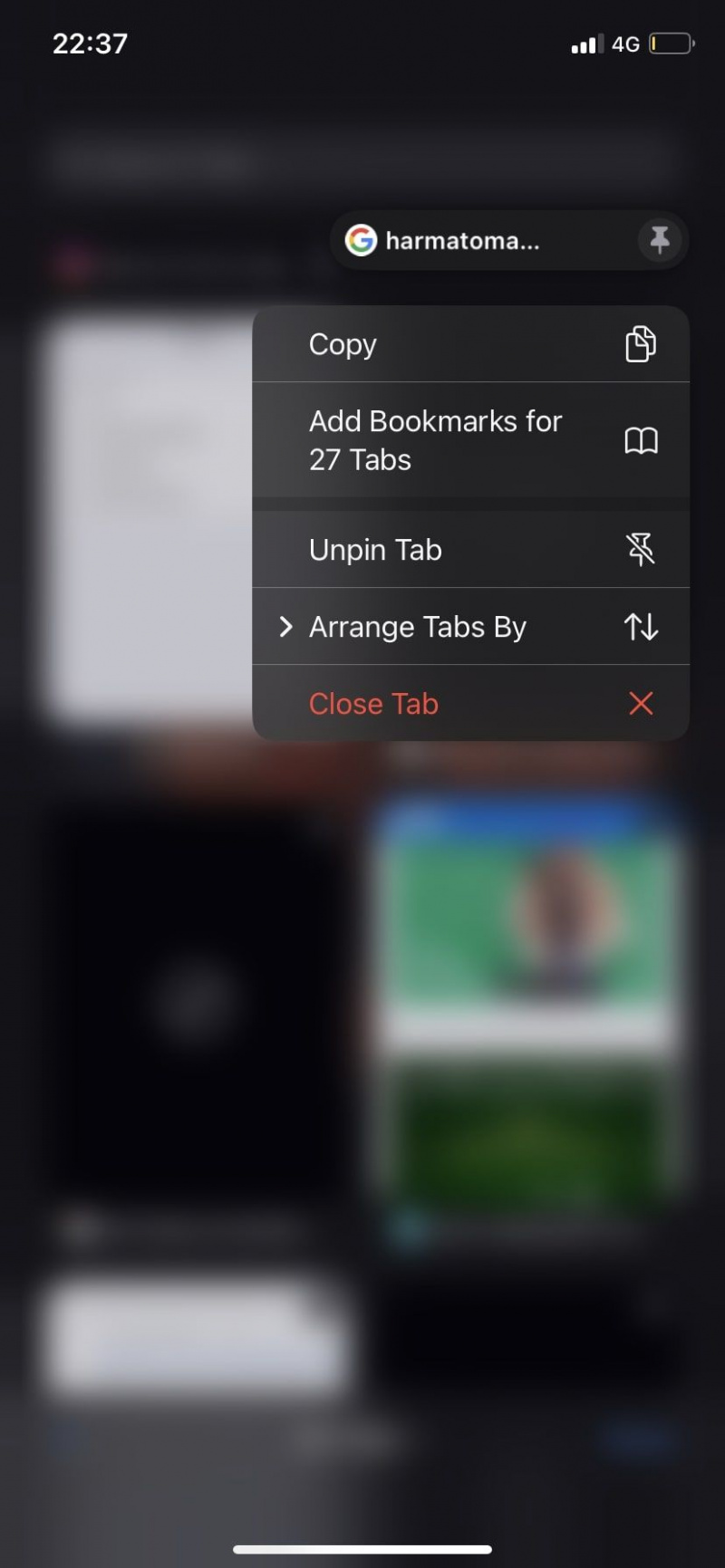
Thật không may, không có cách nào để bỏ ghim tất cả các tab đã ghim cùng một lúc, vì vậy bạn sẽ phải dành thời gian và thực hiện riêng lẻ.
Sử dụng Ghim để sắp xếp các tab của bạn trong Safari
Bạn có thể ghim các tab trong Safari trên iPhone hoặc iPad chạy iOS 16 / iPadOS 16 trở lên. Tất cả những gì bạn phải làm là nhấn và giữ, và công việc đã hoàn thành. Vì vậy, hãy sử dụng tính năng này để luôn cập nhật các tab yêu thích của bạn trong Safari.
Bạn có thể bỏ ghim các tab nhanh chóng (miễn là bạn không có nhiều tab), vì vậy bạn có thể chuyển nó lên bất kỳ lúc nào bạn muốn. Nghe có vẻ tốt, đây không phải là tính năng đáng chú ý duy nhất mà Apple đã phát hành với iOS 16.
trình quản lý tác vụ windows 10 đĩa 100
Ứng dụng Tin nhắn trong iOS 16 cho phép bạn hủy và chỉnh sửa tin nhắn. Màn hình khóa hiện có các tiện ích và chúng hoàn toàn có thể tùy chỉnh — bạn thậm chí có thể thêm tiện ích từ các ứng dụng của bên thứ ba.
